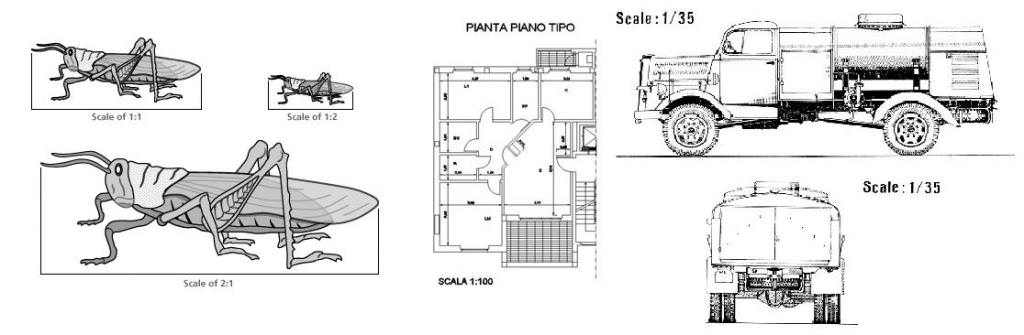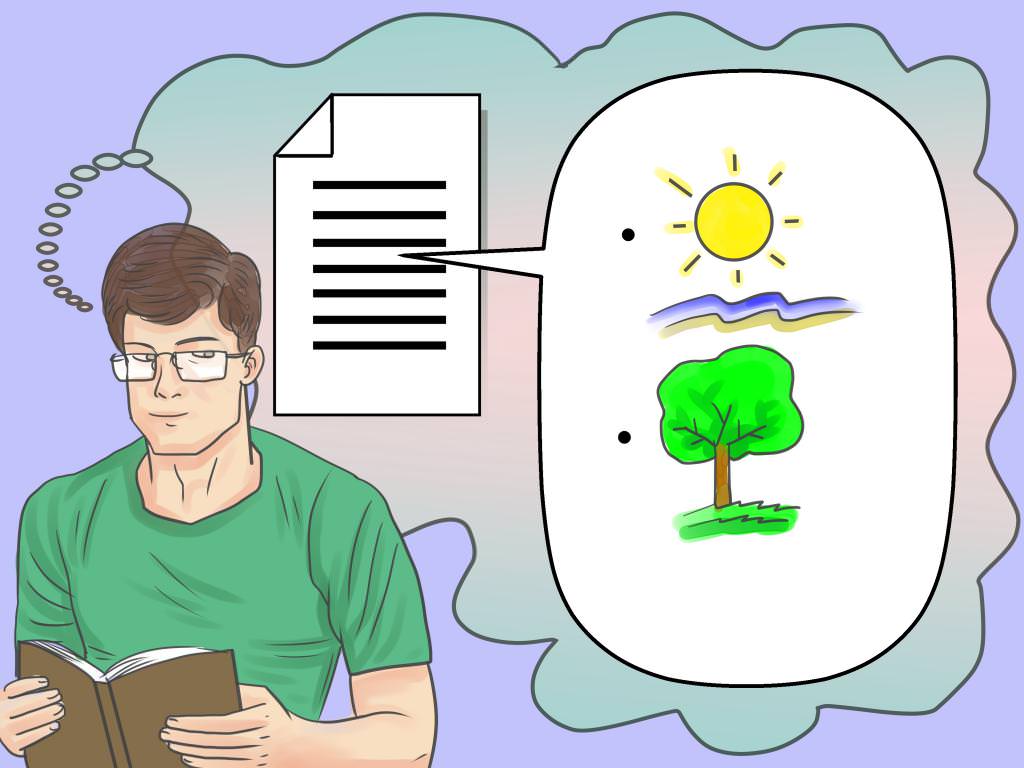Телевізори з Wi-Fi і функцією Smart TV вже давно нікого не дивують. Оскільки прогрес на місці не стоїть, практично щодня з’являється щось новеньке, а також удосконалюються вже звичні всім речі. Так сталося і з телевізором, який переживає друге народження. Постійно з’являються нові моделі, в яких бездротові технології працюють дуже добре.

Телевізори з Wi-Fi
C приходом мережі Інтернет в будинку, так ще з хорошою швидкістю, молоде покоління перемістилося до комп’ютерів, ноутбуків і планшетів. А кілька років тому з’явилися телевізори спочатку з LAN-роз’ємом, а пізніше і Wi-Fi-адаптер (спочатку зовнішній, як функція, а потім і вбудований). Одночасно розробники додали телевізорів мультимедійні можливості – можливість підключення до Інтернету, інтеграція в домашню мережу, вбудований відеоплеєр і клієнти соціальних мереж. Пізніше весь пакетний комплекс програмного забезпечення був приведений до відносно загального вигляду і отримав назву Smart TV.
Фактично, зараз користувач отримує комп’ютерну систему у форматі плоского телевізора. Крім того, деякі виробники РК телевізорів з Wi-Fi в якості основної платформи Smart використовують операційні системи Android і Linux.

Новий рівень телевізорів
Все більше популярності у користувачів набирають функціональні можливості сучасних ТБ до демонстрації на екрані відео і фото безпосередньо з різноманітних гаджетів. А з Wi-Fi ви легко перетворите телевізор бездротовий монітор для смартфона або планшета.
У цій статті мова піде про те, як підключити і налаштувати телевізор з Wi-Fi до інтернету. Якщо ви придбали Smart TV телевізор, то його, звичайно, просто необхідно підключити до бездротового інтернету, хоча будь-яку подібну модель можна підключити за допомогою мережевого кабелю (через роутер або безпосередньо від провайдера). Якщо ж ви не маєте можливості прокласти мережевий кабель або просто не хочете цього робити, то можна підключити телевізор по Wi-Fi до роутера. Для цього в телевізорі повинен бути вбудований Wi-Fi або необхідно придбати фірмовий спеціальний приймач. Підключається через USB-роз’єм телевізора. Простий приймач Wi-Fi не підійде, потрібен обов’язково брендовий. Тому, якщо ви тільки плануєте купувати телевізор та збираєтеся підключити його до інтернету за допомогою бездротової технології, то відразу купуйте модель, у якій Wi-Fi вбудований. Обов’язково уважно вивчіть характеристики і краще – на офіційному сайті.

Принцип роботи ТБ з Wi-Fi
З відомою технологією Wi-Fi, що дозволяє через спеціальне устаткування підключатися до Інтернету бездротовим способом, користувач зможе йти в ногу з часом, а також не плутатися в проводах. Телевізори з бездротовою технологією цілком заслужено є одними з найбільш популярних варіантів подібних пристроїв. Моделі LED-телевізорів з Wi-Fi діляться на дві доступні категорії:
- перша категорія включає телевізори з можливістю підключення до вай-фай через спеціальний порт USB, який призначений для стандартної установки Wi-Fi адаптера;
- у другу входить варіант з вбудованим модулем Wi-Fi. Параметри таких моделей проводиться через основний роутер стандартного модему. Але у них є і свої недоліки, головним з яких є занадто завищена ціна.
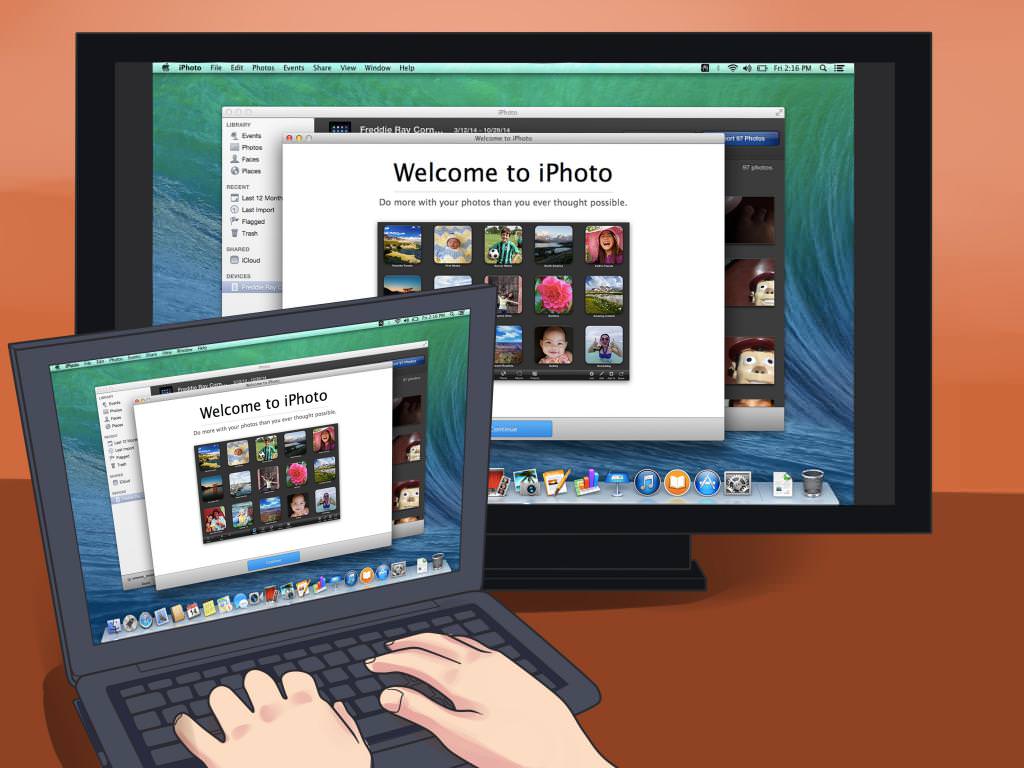
Звичайно, варто пам’ятати, що можливості стандартного телевізора HDMI з Wi-Fi підключенням до Інтернету, будуть значно більш обмеженими у порівнянні з персональним комп’ютером, але тим не менш:
- підключивши до ТБ-гарнітуру з мікрофоном і веб-камеру можна здійснювати відеодзвінки в “Скайпі”;
- ви легко зможете дивитися улюблені передачі і фільми безпосередньо на телевізорі без необхідності заздалегідь завантажувати і копіювати їх на флешку;
- також можна заходити на певний перелік сайтів, включаючи соціальні мережі і спеціальні медійні сервіси.
Доступні варіанти підключення
Насправді, налаштувати і підключити «розумний» телевізор з Wi-Fi не так вже і складно – достатньо визначитися зі способом, який підійде вам. Для початку створіть домашню групу пристроїв, що підтримують Wi-Fi. Потім телевізор необхідно буде приєднувати саме до неї.
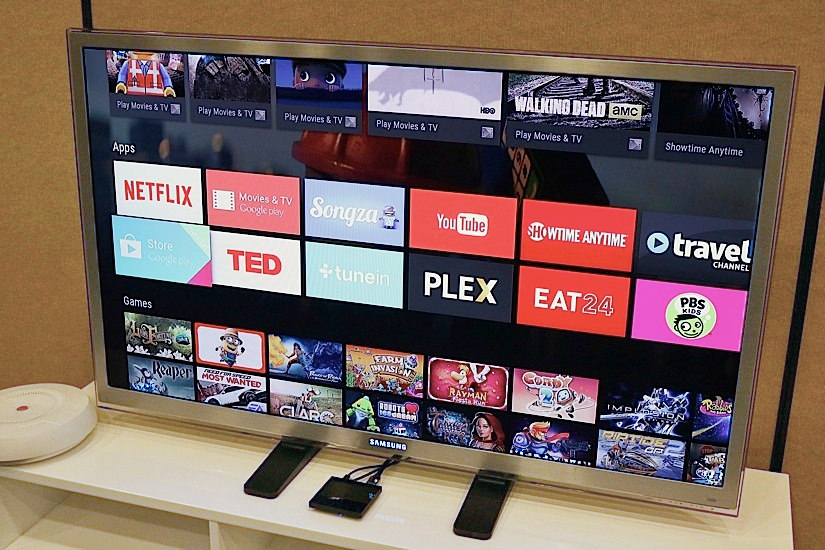
Розглянемо два найбільш поширених способу підключення – це ноутбук, який використовується як домашня точка доступу або маршрутизатор. Щоб уникнути проблем з Інтернетом у процесі роботи, ноутбук або налаштований роутер потрібно заздалегідь підключити до Мережі.
Порада: незалежно від виробника і моделі телевізора всі вони підключаються за одним принципом.
За допомогою роутера
Для підключення цим способом потрібно телевізор з вбудованою функцією Wi-Fi, а також стандартний маршрутизатор, використовуваний вами:
- Спочатку під’єднайте пристрій до Інтернету і потім настроїти роутер.
- Включивши телевізор і увійшовши в меню налаштувань, потрібно налаштувати підключення окремо – знайдіть опцію «Мережа» і виберіть тип бездротового з’єднання. Інформація надходить на пристрій автоматично завдяки опції DHCP, якою оснащений кожен вбудований маршрутизатор. Тобто він здатний самостійно встановити IP-адресу кожного пристрою, який підключається до нього додатково.
- Далі виберіть пункт меню «Настройка мережі» і, слідуючи підказкам на екрані, завершіть процес підключення.
- Здійснивши всі маніпуляції з налаштуваннями, ви зможете переглянути весь перелік наявних Wi-Fi з’єднань. До одного з них потрібно підключитися (це повинен бути саме роутер).
Завдяки вбудованої в сучасні телевізори і маршрутизатори опції WPS налаштування зводиться до мінімуму. Вона дозволяє підключити роутер до телевізора і помітно спрощує весь процес настройки для будь-якого користувача. ТБ в даному випадку самостійно почне пошук всіх можливих підключень і встановить з’єднання автоматично.

Через ноутбук
Якщо ви хочуть дізнатися про підключення телевізора з USB і Wi-Fi до бездротової мережі, але роутера для цих цілей у вас немає, існує інший варіант – підключення через ноутбук. Для цього вам знадобиться провести процедуру створення прямого типу комунікації телевізора і ноутбука. Це дуже актуально для тих, хто планує відтворювати на екрані телевізора будь-який контент, завантажений на комп’ютер. Коли ноутбук має додаткове підключення до Інтернету, з його допомогою легко можна виходити в Мережу прямо з екрану телевізора.
Насамперед створюємо на ноутбуці точку доступу. Цю процедуру здійснити досить просто, оскільки в лептоп вже вбудований бездротовий модуль, як в роутері. Вбудоване програмне забезпечення персонального комп’ютера працює набагато стабільніше ніж сторонні додатки. Щоб створити власну групу для бездротового з’єднання, проробіть наступні дії:
- увімкніть ноутбук і через «Пуск» увійдіть в командний рядок;
- пишемо наступний код netsh wlan set hostednetwork mode=allow ssid=My_virtual_WiFi key=12345678 keyUsage=persistent (обов’язково строго стежте за черговістю і послідовністю символів);
- після натискання клавіші «Enter» і запуску команди комп’ютер почне автоматичне завантаження драйвера;
- запуск підключення мережі здійсните через команду netsh wlan start hostednetwork.

Для прикладу розповімо про декілька найбільш популярних моделях рідкокристалічних телевізорів з можливостями безпровідного підключення.
Телевізор 32 дюйма з Wi-Fi
Компактний телевізор LG 32LJ610V початкового класу має розширені комунікаційні можливості. Крім доступної ціни, як відмітної риси цієї моделі багато відзначають широку функціональність платформи LG Smart TV, яка має управління новітньої WebOS 3.5 операційної системи. В її розпорядження також входять CI слот, медіаплеєр, функція масштабування зображення і Time Shift. 32-дюймовий IPS-екран служить якісною образотворчим цілям і підтримує дозвіл 1920х1080. Ергономіка та дизайн визначаються сумісністю з настінним кронштейном стандарту VESA 200×200.
Philips 32PFT4132
Компактний телевізор 32 з Wi-Fi наділений широкими мультимедійними можливостями і призначений для перегляду як цифрового, так і аналогового телеефірів. У своєму арсеналі модель має тюнер з підтримкою аналогових стандартів SECAM, NTSC, PAL, а також цифрових стандартів DVB-C, DVB-T/T2. Вміст зовнішніх USB-носіїв можна відтворити силами вбудованого медіаплєєра, а роз’єм HDMI в змозі перетворити Philips 32PFT4132 в монітор для сторонніх джерел зображення. Таке стало можливим завдяки 32-дюймового LCD-екрану з підсвічуванням і роздільною здатністю 1920х1080 пікселів.
Бюджетний «розумний» телевізор
Saturn LED32HD900UST2 відмінно послужить для задоволення базових потреб у сучасних користувачів. Модель примітна і популярна на ринку насамперед саме своєю демократичною ціною в поєднанні з функціональними можливостями Smart TV платформи під управлінням ОС Android. Компактний і симпатичний корпус телевізора встановлюється на зручну підставку, а безпосередньо формує картинку 32-дюймовий екран з LED-підсвічуванням.